iPhone、Apple Wallet(ウォレット)登録できない原因と対処法
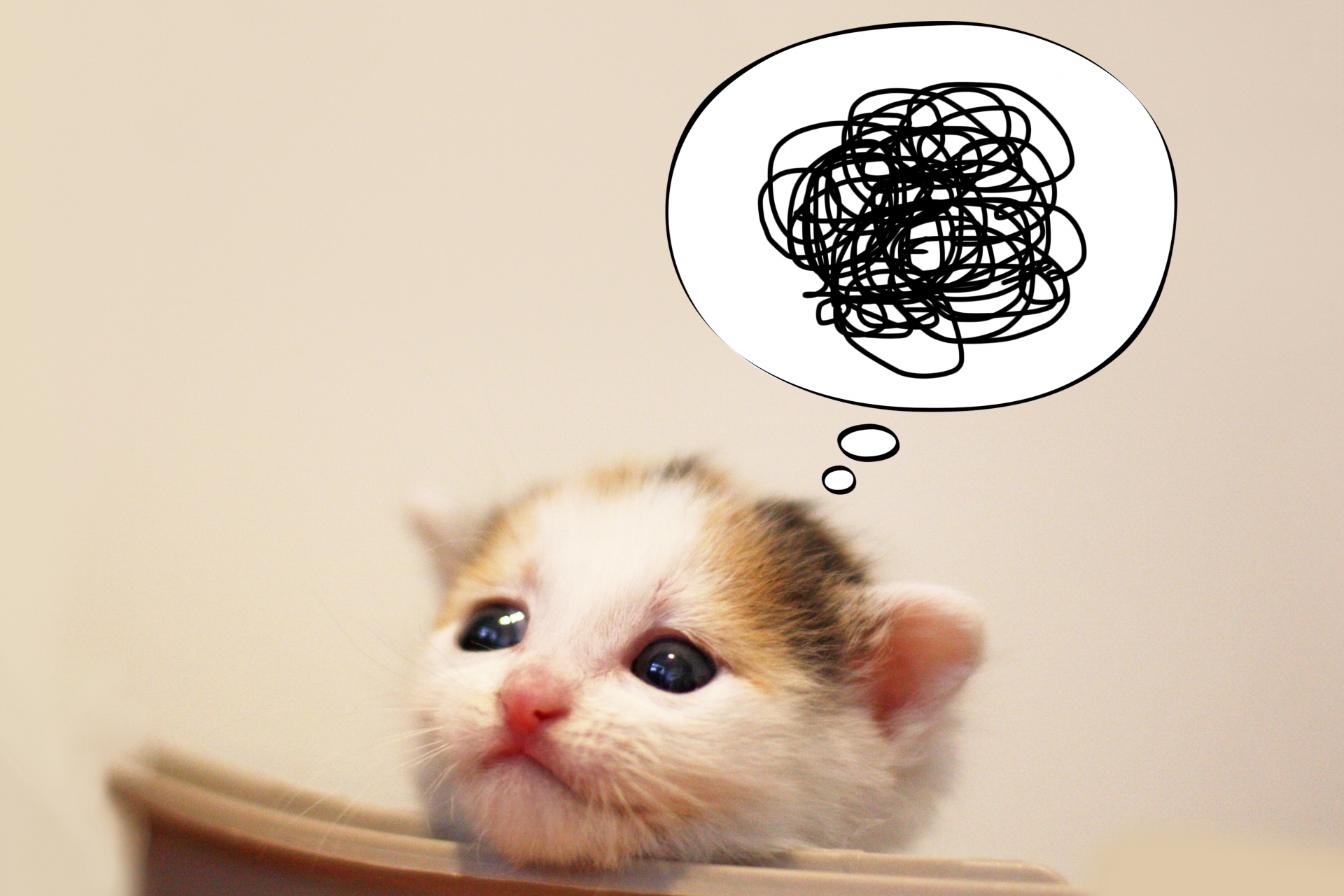
マイルの期限が切れそうなので、弾丸旅行に行こうと航空券を予約しました。
届いたご搭乗案内メールのリンクをタッチし、スムーズに2次元バーコードを表示できました。
2次元バーコードを使うのは、飛行機に搭乗する当日なので、この画面をどう保存するかという問題があります。
スクショで「写真」として保存 ⇒ 当日までに写真は増えるので、複数の写真の中からバーコードを探すのは面倒
当日に再度、メールを開き、リンク先へアクセス ⇒ メール探すのもアクセスしてログインとかも面倒
チケット類が一覧ですぐ開けるアプリが便利。
そこで、iPhoneユーザーの私は、チケットを管理するApple Walletアプリへ登録することにしました。
表示されたバーコード画面で「Walletに登録」ボタンをタッチしました。
しかし、そのボタンはグレーアウトしており、何度タッチしても登録できない…。
困った。。。
でも、いろいろいじくった結果、原因がわかり解決できたので、その手順も含めて書いていきます。
この記事が役に立ちそうな人(下記の条件にあてはまる人)
- 航空券や映画チケットをネットで購入した
- 購入済みメールのリンク先からチケットやバーコードが提供される
- iPhoneを使っている
- 表示されたチケット等を「walletに登録」ができない
- メールのリンク先をタッチして開いたアプリがSafari(サファリ)ではない
スポンサーリンク
登録できない原因と解決案
以前は問題なく、Gmailからでもウォレットに登録できていたのに、久々にウォレットを使おうと思ったら登録できませんでした。
しばらくウォレットを使っていなかったので、「アプリを最新版に更新しないといけないのか?」と思い、App Storeを見に行くと、どうやらアプリはすでに更新済みらしい。。。
昔と何が変わったかなーと考えたところ、
そういえば、iPhoneのデフォルトブラウザである Safari(サファリ) をほとんど使わなくなっていて、
Google chrome(グーグルクローム)を使っていました。
それで、 Gmailのデフォルトアプリも Google chrome(グーグルクローム) に変更していました。
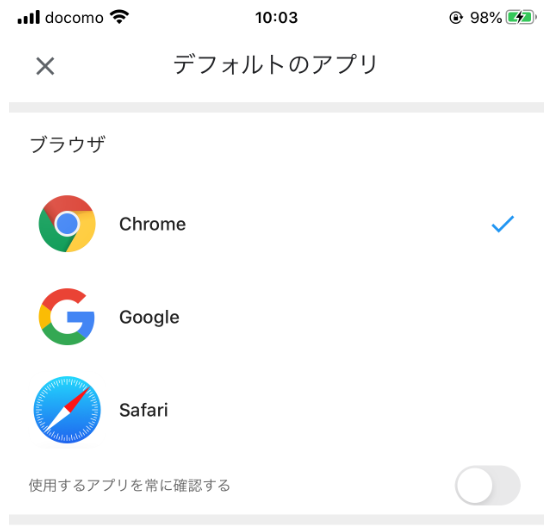
どうやらGoogle chromeからはWallet(ウォレット)に直接登録できないみたいです。
つまり、登録できなかった原因は、iPhoneのデフォルトブラウザであるSafari(サファリ)を使わずにWallet登録しようとしていたことでした。
ここで、解決方法は2つあります。
- Gmailの設定でデフォルトアプリをSafari(サファリ)に戻してからリンク先へ進む
- 届いたメールのリンク先URLをコピーし、 Safari(サファリ) に直接貼り付けて進む
採用した解決方法と採用理由
2つの解決方法のうち、私が選んだのは2番です。
理由は、
1番目の方法はGmailの設定を変えたら、ウォレット登録後にまた設定を戻すのが面倒
2番目の方法は、簡単で設定変更不要
だからです。
なので、2番目の方法を説明します。
- Safari(サファリ)を起動
- ご搭乗案内メールのリンク先URLをコピー
- Safari(サファリ)の検索窓に直接貼り付け(ペースト)
- リンク先(各種チケットのサイト)に従い2次元バーコード等を表示
- 「Walletに登録」ボタンをタッチ
今回の事例はJALさんで予約した航空券でしたので、下記のような手順でした。
1.Safari(サファリ)を起動
2.ご搭乗案内メールの〔携帯の方はこちら〕 のリンク先URLをコピー
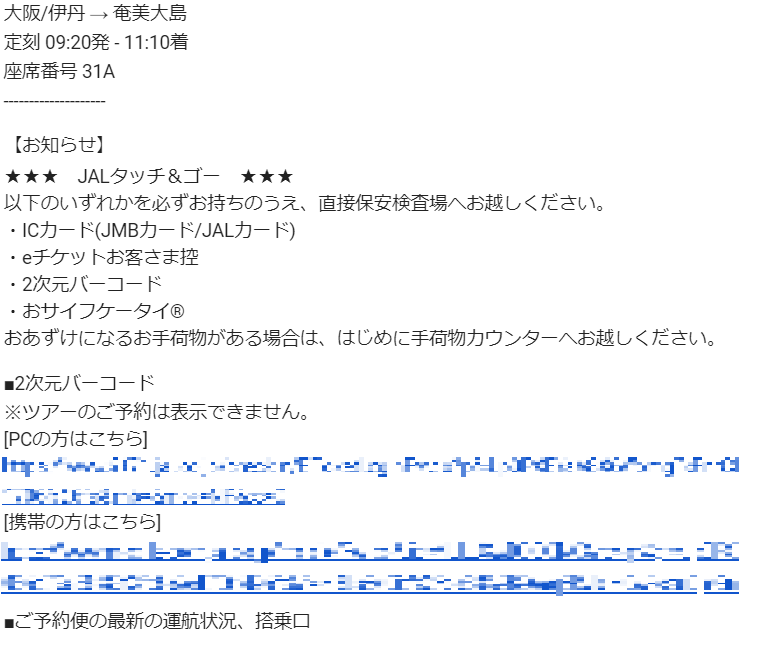
3.Safari(サファリ)の検索窓に直接貼り付け(ペースト)
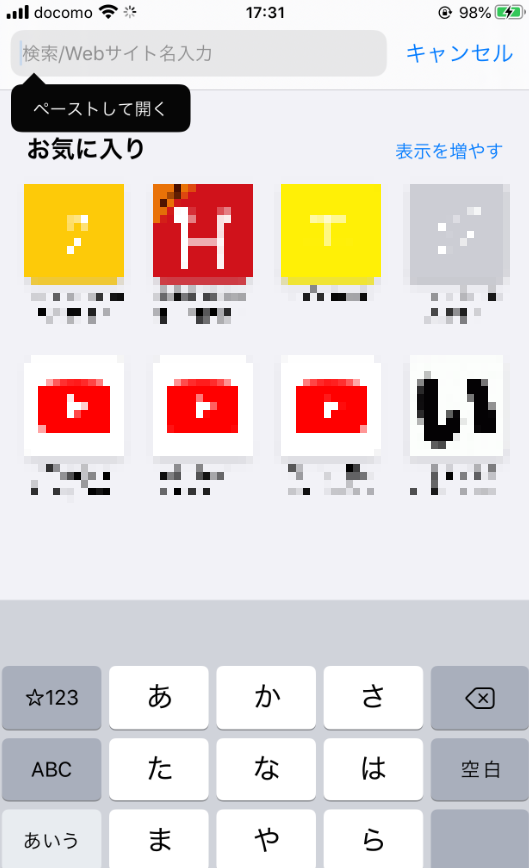
4.リンク先(各種チケットのサイト)に従い2次元バーコード等を表示
5. 「Walletに登録」ボタンをタッチ ⇒「追加」ボタンをタッチ
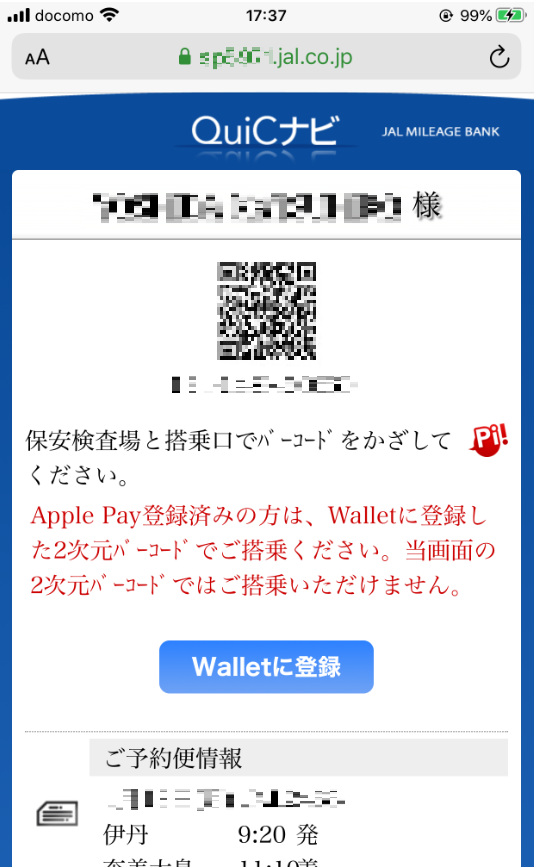
以上の手順で、Gmailの設定を変更することなく、無事にウォレットに登録できました。
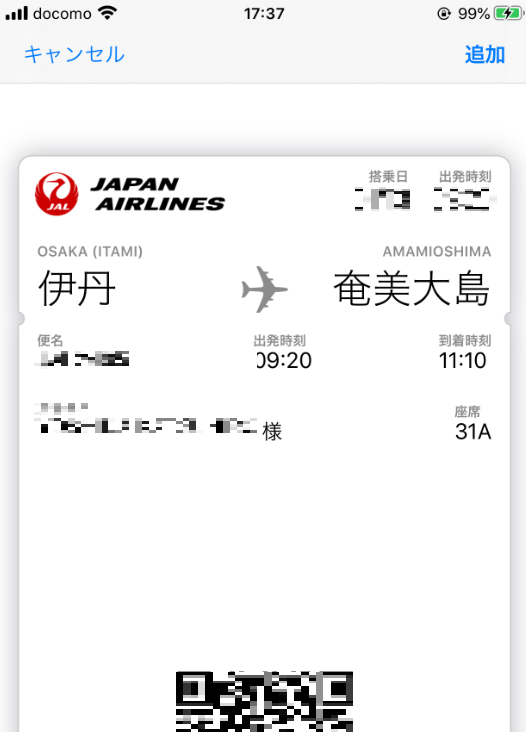
まとめ
今回は、JALさんの航空券の事例で説明させていただきましたが、
「Walletに登録」ができない原因がこの記事と同じ条件の方は、JALさんの航空券に限らずその他の航空券や映画チケット、クーポンなどでも同じ方法で解決できると思います。
- GmailユーザーでデフォルトのアプリをSafari(サファリ)以外に設定していることが原因で「Walletに登録」ができない方
- ネットで購入したチケット等のバーコードが、購入確認メールのリンク先から提供されるケース
- メールのリンク先URLをコピーし、Safari(サファリ)で「ペーストして開く」で解決!
スポンサーリンク





